Fujitsu Celsius H265, kein Bild
5 Jahre alt
Fehler: kein Bild mehr, über Externe Monitor ist OK.
Mit einen Taschenlampe schräg gegen das Display leuchten, sieht man etwas in der Hintergrund! Dann ist die Hintergrund Beleuchtung ausgefallen.
Akku raus.
Display Rahmen rausnehmen; die Gummi Abdeckungen der Schrauben und die Schrauben entfernen, Rahmen abziehen.
Gerät einschalten, die Versorgung(ca. 5Volt) und Steuer Leitungen(3,3V und 1,5-2V) der Inverter Messen.
Auch die Sicherung OK!
„Sollte die Sicherung durchgebrannt sein, dann das Inverter tauschen, nicht die Sicherung tauschen.“
Einfach Testen: ein anderen Display Lampe anschließen.
Alternativ kann die Lampe der verbaute Display, an ein anderen Funktionsfähige Inverter, angeschlossen werden; die Stecker sind gleich.
„Sollte der Lampe nicht angehen dann wird die Lampe in der Display verbraucht sein. Die Lampe in der Display kann ausgetauscht werden.“
Immer noch dunkel!
Dann ist der Inverter Defekt.
Inverter tauschen.
Alternativ kann versucht werden, den Inverter Transformator zu tauschen.
Der Trafo brennt durch, das erkennt man auch an der dunkele Verfärbung der Isolierung.